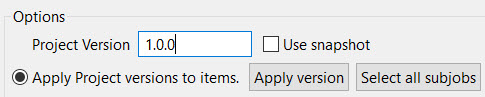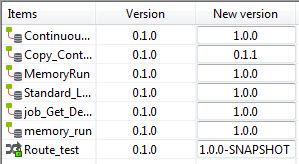Modifier la version de déploiement de chaque artefact en une fois
Comment modifier la version de vos Jobs ou Routes de façon centralisée et en une seule fois afin de les déployer et publier avec la version de votre choix. Pour sortir en release votre projet complet avec le même numéro de version fixe, vous devez modifier certains paramètres Maven depuis le Studio Talend.
Avant de commencer
Vous avez créé plusieurs Jobs et/ou Routes dans votre projet.
Procédure
Résultats
Lorsque vous publiez à nouveau vos éléments de projets sur votre serveur d'intégration continue, par exemple lors d'une sortie de version, ces éléments sont publiés avec la version définie centralement depuis les paramètres du projet dans le Studio.
Pour plus d'informations concernant comment construire des Jobs ou Routes depuis le Studio, consultez les sections Construction de Jobs et Construction de Routes dans le Guide d'utilisation du Studio Talend.
Pour plus d'informations concernant la publication et l'exécution des Jobs via Talend Administration Center ou un serveur externe d'Intégration continue, consultez Construire et déployer.